Wat is een watermerk? Een watermerk kan een grafisch logo, tekst, datum of ontworpen patroon zijn dat over een afbeelding heen wordt geplaatst. Wanneer u een foto maakt met uw camera, kunt u deze foto met uw unieke watermerk delen op uw sociale platforms. Dus, wat is de reden dat u uw foto's van een watermerk voorziet? Het kan zijn omdat u uw auteursrecht wilt beschermen of omdat u uw merk als fotograaf wilt opbouwen.
Maar in sommige scenario's moet u het watermerk van de foto verwijderen. Bijvoorbeeld, de oude foto's in uw album hebben de naam van het apparaat en de datum van de opname erboven. Op dit punt wilt u een aantal methoden gebruiken om u te helpen het watermerk dat de schoonheid van foto's verpest, succesvol te verwijderen. Dus, deze tutorial zal garanderen dat u kunt weten hoe u een watermerk uit een foto verwijdert met drie gereedschappen.
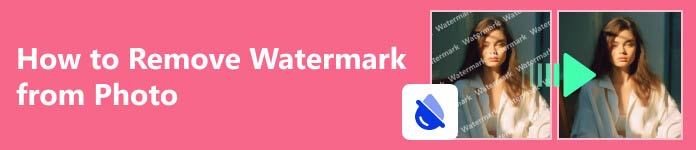
- Deel 1. Hoe u een watermerk van Photo Online kunt verwijderen
- Deel 2. Watermerk uit afbeelding wissen in Photoshop
- Deel 3. Hoe u een watermerk uit een afbeelding kunt verwijderen via GIMP
- Deel 4. Veelgestelde vragen over het verwijderen van het watermerk
Deel 1. Hoe u een watermerk van Photo Online kunt verwijderen
Als u geen software van de website wilt downloaden en op uw computer wilt installeren, kunt u het volgende proberen: Apeaksoft Gratis watermerkverwijderaar, een hulpmiddel om gratis watermerken van foto's online te verwijderen. Hier zijn enkele van de indrukwekkende en aantrekkelijke kenmerken:
 Kenmerken
Kenmerken - Het maakt gebruik van krachtige kunstmatige intelligentie (AI)-algoritmen en andere algoritmen zoals het opvullen van gaten en het genereren van textuur om watermerken en andere afleidingen pixel voor pixel uit foto's te verwijderen.
- De briljante watermerkverwijderaar is zo gemakkelijk te gebruiken! Je kunt vervelende watermerken en ongewenste objecten binnen een paar klikken van je foto's verwijderen!
- Het is 100% veilig en gratis om watermerken online te verwijderen. Bovendien hoeft u geen account te registreren om deze krachtige watermerkverwijderaar te gebruiken.
- Het ondersteunt vele afbeeldingsformaten zoals JPG, JPEG, PNG, BMP, enz.
- Met deze krachtige watermerkverwijderaar kunt u meerdere watermerken in één foto wissen.
- Apeaksoft Free Watermark Remover kan watermerken van foto's online verwijderen op elk besturingssysteem, zoals Windows, macOS, Linux, enz.
Stap 1 Ga naar uw Apeaksoft Gratis watermerk Verwijderaar website.

Stap 2 Klik op de Nu verwijderen en u kunt op de knop klikken Afbeelding uploaden om uw afbeelding op uw computer te vinden of zet uw afbeelding hier neer.

Stap 3 Wanneer u een geselecteerde foto op de website opent, ziet u onderaan de pagina vier knoppen: Borstel, Lasso, Polygonalen gom. De eerste drie knoppen zijn bedoeld voor het selecteren van het watermerk en de laatste is voor het wissen van onnodige delen uit het geselecteerde gebied.
Nadat u het watermerk hebt geselecteerd, klikt u op de verwijderen knop, en je kunt het watermerk binnen een paar seconden verwijderen! Ten slotte kunt u op klikken Download knop om de foto op uw computer op te slaan.

Opmerkingen: Deze tutorial is bedoeld om te leren hoe u watermerken van uw foto's verwijdert. We raden u niet aan om zomaar watermerken van foto's van anderen te verwijderen. Omdat het auteursrecht van iemands foto's wettelijk beschermd is, moet u toestemming vragen aan de auteur als u een foto wilt gebruiken, ongeacht of deze een watermerk heeft of niet.
Deel 2. Watermerk uit afbeelding wissen in Photoshop
Als het om diverse vraagstukken rondom fotobewerking gaat, is Adobe Photoshop de bekendste optie om voor te kiezen. Omdat Adobe Photoshop gebruikers een schat aan functies en hulpmiddelen kan bieden. Maar dienovereenkomstig kan het voor u een uitdaging zijn om te leren omgaan met deze complexe hulpmiddelen. Dus als u wilt weten hoe u watermerken uit afbeeldingen in Photoshop kunt wissen, kunt u de tutorial lezen om twee hulpmiddelen in Photoshop onder de knie te krijgen.
1. Inhoudsbewuste vulling
Met de Content-Aware Fill-werkruimte verwijdert u het watermerk in drie eenvoudige stappen.
Stap 1 Selecteer het watermerk of eventuele ongewenste objecten met de Lasso-tool.

Stap 2 Wanneer u een selectie rond het watermerk maakt, klikt u met de rechtermuisknop binnen de selectie. Selecteer vervolgens Content-Aware Fill.
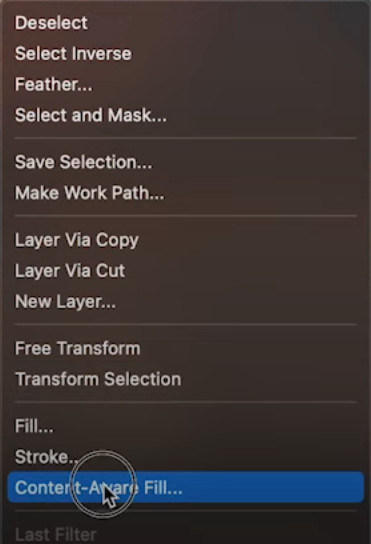
Stap 3 Als u tevreden bent met de preview, kunt u doorklikken Toepassen en klik vervolgens op OK. Binnen drie stappen is het watermerk verdwenen. Nu kunt u de nieuwe watermerkvrije foto downloaden!
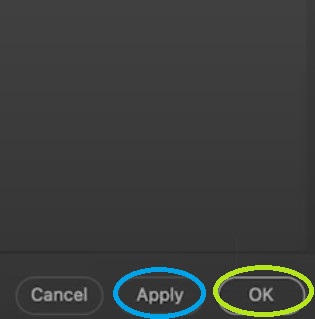
2. Patchtool
Als je enkele grote watermerken wilt verwijderen, kun je Patch Tool proberen om het gemakkelijk te maken.
Stap 1 Selecteer het Patch-tool (J) van de linker werkbalk.

Stap 2 Teken een selectierand over uw watermerk. Zorg ervoor dat u het gehele watermerkgebied omsluit met de selectierand.
Stap 3 Zodra de selectie is gemaakt, kunt u deze vervangen door een textuur van elders in uw foto. Vervolgens heb je grote watermerken verwijderd die de schoonheid van foto's verpesten.
Deel 3. Hoe u een watermerk uit een afbeelding kunt verwijderen via GIMP
GIMP is een afkorting voor GNU Image Manipulation Program. Het is een gratis afbeeldingseditor die beschikbaar is voor GNU/Linux, Windows, macOS, enz. Je kunt hem dus gratis downloaden en gebruiken om het fotowatermerk te verwijderen. En als u geïnteresseerd bent in GIMP, laat deze tutorial u kennismaken met een manier om een watermerk te verwijderen.
Kloontool
Stap 1 Zoek en klik op de Open knop van de Dien in menu om uw afbeelding in GIMP te openen, of u kunt op drukken Ctrl + O om de afbeelding te openen. Er wordt een dialoogvenster geopend en u kunt de afbeelding uit het bestandssysteem selecteren. Dan klikken Openen de afbeelding wordt geopend met GIMP.
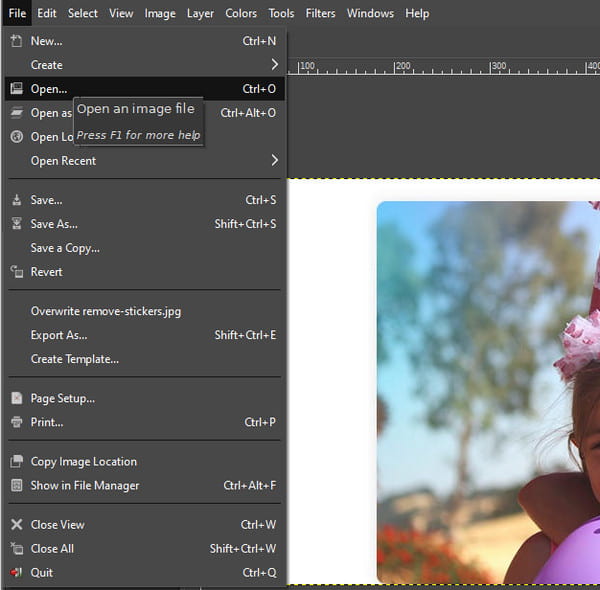
Stap 2 Ga naar Tools, klik erop en zoek Verf gereedschap. Dan kun je de Kloon of u kunt op de letter drukken C rechtstreeks op uw toetsenbord.
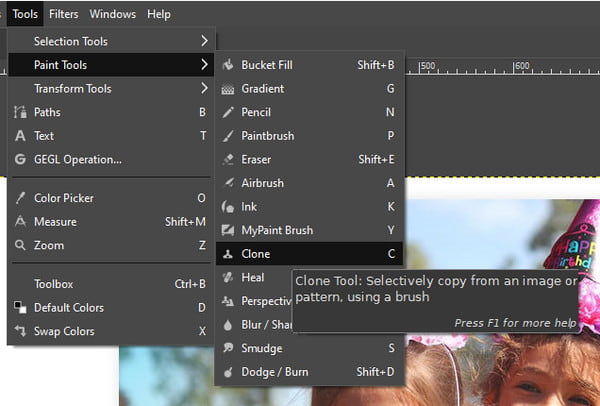
Stap 3 Voordat de kloon start, moet u gebruiken Ctrl + klik om eerst een kloonbron te selecteren, omdat de kloonbron u zal helpen uw watermerk te vervangen.
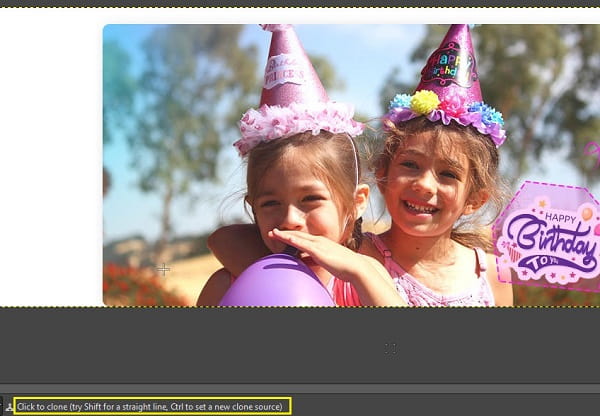
Stap 4 Vervolgens kunt u klikken om uw watermerk te klonen, alsof u een penseel gebruikt. Tijdens dit proces kunt u uw kloonbron wijzigen om aan uw behoeften te voldoen. Na enkele klikken kunt u het fotowatermerk verwijderen.
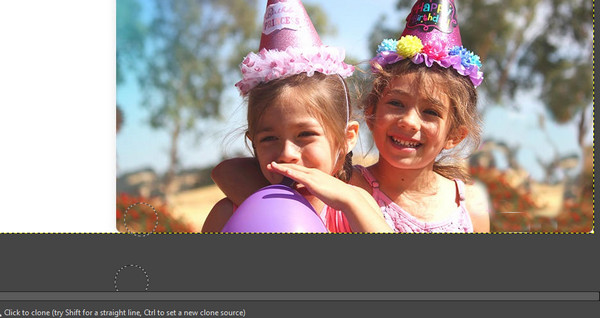 Mogelijk bent u ook geïnteresseerd:
Mogelijk bent u ook geïnteresseerd: Deel 4. Veelgestelde vragen over het verwijderen van het watermerk
Is het legaal om een watermerk te verwijderen?
Als u de auteursrechthebbende om toestemming vraagt en deze met succes krijgt, is het legaal om een watermerk te verwijderen voor persoonlijk gebruik. Maar als u geen toestemming van de auteursrechthebbende hebt, is het illegaal om het watermerk te verwijderen. In sommige landen is het een civiel vergrijp en in andere landen een misdrijf.
Wat gebeurt er als ik een watermerk uit een foto verwijder?
Stel dat u een watermerk van een foto verwijdert zonder toestemming van de auteursrechthebbende en u gebruikt die foto voor zakelijke doeleinden. In dat geval moet u weten dat het illegaal is. Als de oorspronkelijke auteur hiervan op de hoogte is, heeft hij het recht u aan te klagen wegens schending van zijn auteursrecht. Stel dat u een foto met een watermerk voor persoonlijk gebruik wilt gebruiken. In dat geval kunt u toestemming vragen aan de eigenaar en als u wilt dat de foto wordt toegepast op uw werk of bedrijf, kunt u deze kopen van de auteur.
Verlaagt het verwijderen van watermerken de beeldkwaliteit?
In de meeste gevallen heeft het verwijderen van watermerken geen invloed op de beeldkwaliteit. U kunt bijvoorbeeld Adobe Photoshop en Apeaksoft Free Watermark Remover gebruiken om watermerken te verwijderen.
Conclusie
Voordat u deze gedetailleerde tutorial leest, kunt u het watermerk als een lastig probleem beschouwen. Maar met deze drie hulpmiddelen voor u kunt u ze leren en gebruiken verwijder het fotowatermerk. Vergeleken met Adobe Photoshop en GIMP biedt Apeaksoft Free Water u de gemakkelijkste manier om watermerken te verwijderen, en u hoeft het niet te downloaden en te installeren op uw computer. Zodra u de website als bladwijzer toevoegt, kan het uw favoriete online tool zijn om het watermerk van de foto te verwijderen.




